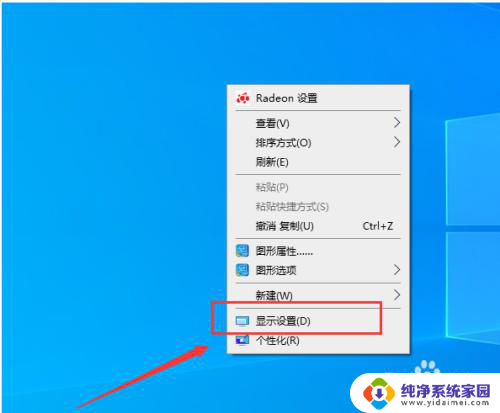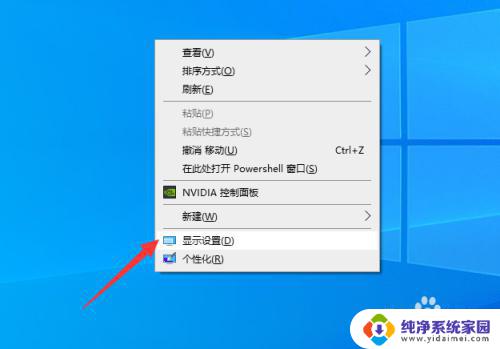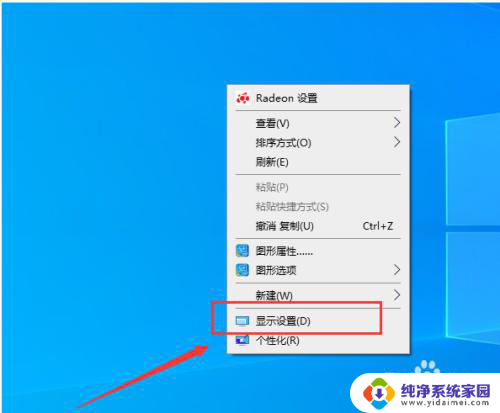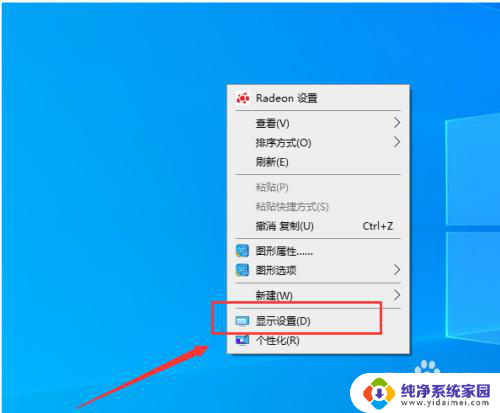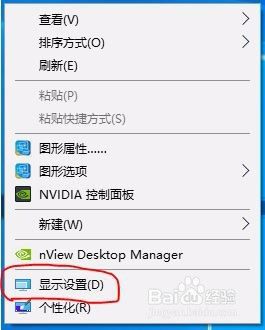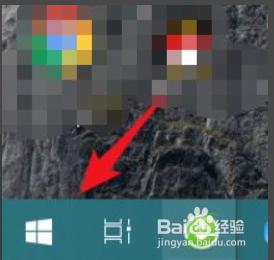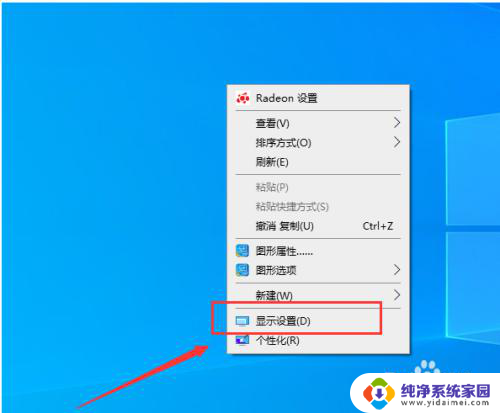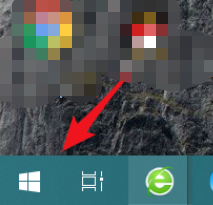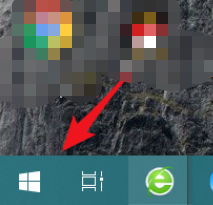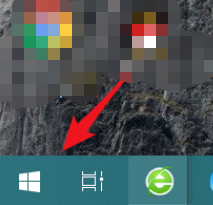两台显示器怎么设置主屏和副屏 如何在电脑上切换主屏和副屏
更新时间:2023-10-11 16:02:59作者:xiaoliu
两台显示器怎么设置主屏和副屏,在现代科技的时代,我们经常会使用多台显示器来提高工作效率和视觉体验,对于一些初次使用多台显示器的人来说,如何设置主屏和副屏以及在电脑上切换它们可能会成为一个难题。幸运的是随着技术的进步,这些问题变得越来越容易解决。本文将介绍如何正确设置和切换主屏和副屏,让您在使用多台显示器时更加得心应手。
具体步骤:
1.打开电脑进入系统后,点击左下角的win图标。在上方的选项内,选择设置的图标进入。
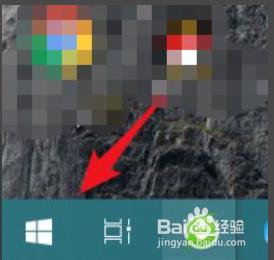
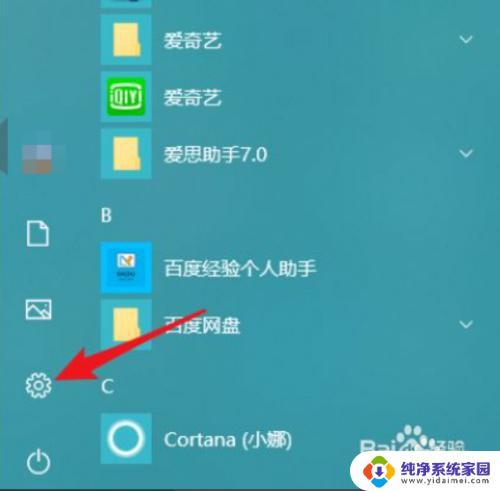
2.
进入Windows设置界面后,点击系统的选项。选择显示设置,在多显示器设置下方。选择复制这些显示器。
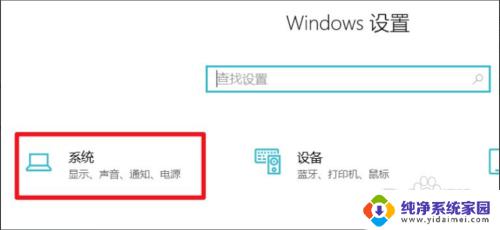
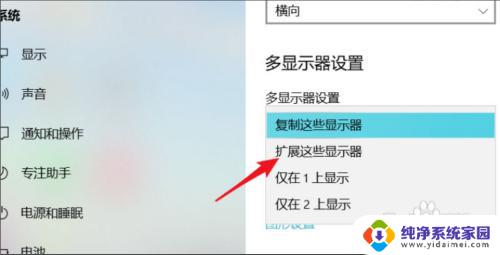
3.在弹出的窗口中,选择保存更改的选项。
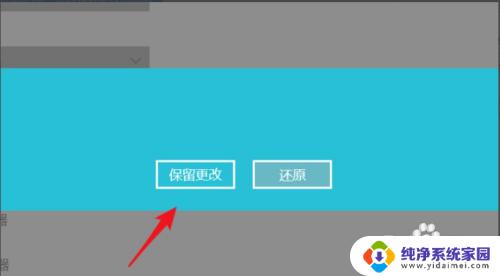
4.保存后,在显示界面。选择需要设置主屏幕的显示器。选择完毕后,勾选设为主显示器的选项即可。
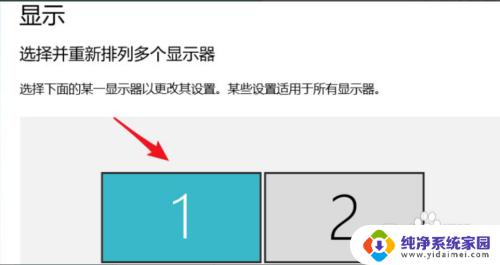
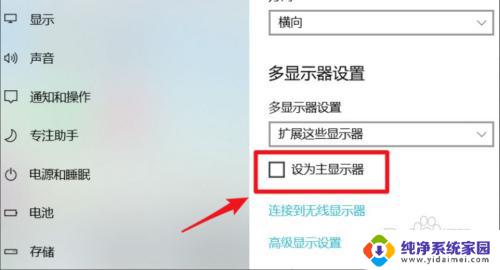
以上就是如何设置主副显示器的全部内容,遇到这种情况的用户可以按照以上方法进行解决,希望本文能够对大家有所帮助。